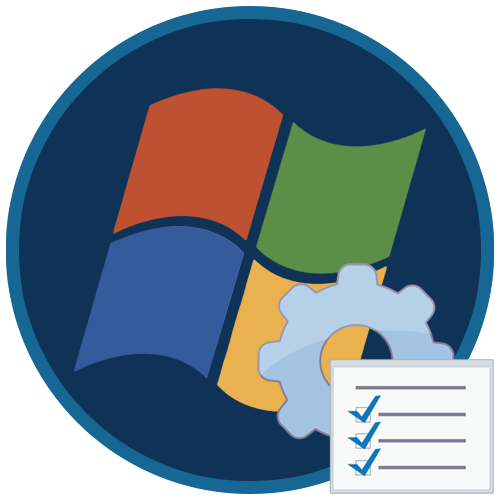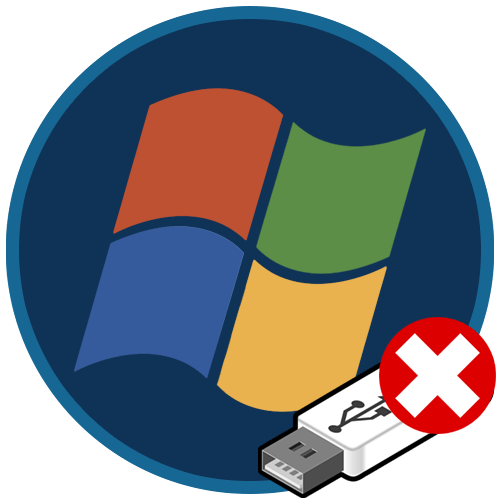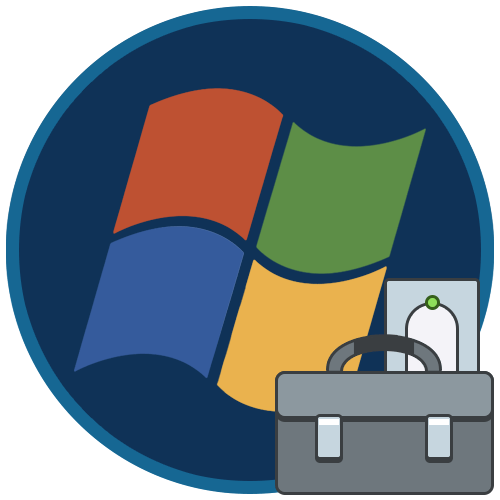Зміст

Користувачі, які включили відображення прихованих файлів в Windows 7, можуть натрапити на директорію &171;MSOCache&187;, розташовану на системному диску. Сьогодні ми хочемо розповісти про те, що вона собою являє, для чого потрібна, і чи можна її видаляти.
Призначення &171; MSOCache&187;
Зазвичай розглянуту папку можна знайти в корені диска, на якому встановлена операційна система.
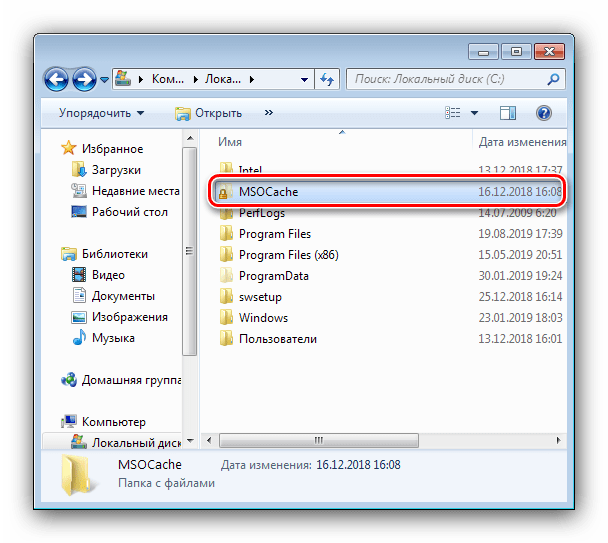
Вже з цього можна зрозуміти, що даний каталог якимось чином відноситься до ОС або якогось з її компонентів. Дійсно,&171; MSOCache & 187; пов'язаний з продуктами Microsoft – у цьому каталозі знаходиться кеш інсталяційних даних пакета Microsoft Office. Грубо кажучи, це резервна копія файлів, за допомогою яких Додатки пакета будуть відновлені, якщо станеться фатальна помилка, за допомогою спеціалізованого інструменту.
Чи потрібно видаляти &171;MSOCache&187;
Каталог кешування настановної інформації створюється автоматично при інсталяції або оновленні Microsoft Office. Займаний цією папкою обсяг рідко перевищує 1 Гб, що не дуже багато. Однак часом файли в&171; MSOCache & 187; можуть бути заражені вірусами або ж виявитися тим чи іншим чином пошкоджені (наприклад, внаслідок збоїв накопичувача), чому стають марними. У подібних випадках варто вдатися до видалення.
Увага! Каталог&171; MSOCache & 187; не варто видаляти без вагомих на те причин!
Варто відзначити, що для маніпуляцій з розглянутої папкою знадобиться обліковий запис з правами адміністратора.
Урок: Як отримати права адміністратора в Windows 7
Після того як адмінський аккаунт створений, можна переходити до видалення &171;MSOCache&187;.
Спосіб 1: Засіб " очищення диска»
Перший варіант, більш щадний, полягає у використанні стандартного інструменту " Очищення диска» .
- Відкрийте «Пуск» і перейдіть до меню " Усі програми» .
- Далі перейдіть послідовно по директоріях «стандартні» - »службові" і виберіть " Очищення диска» .
- При запуску утиліта попросить визначити диск-встановіть системний (як правило, це диск C: ).
- Зачекайте, поки засіб проведе перевірку накопичувача. Дана процедура може зайняти деякий час, тому запасіться терпінням. Після появи вікна вибору файлів відзначте прапорцем пункт " файли встановлення Office» і клікніть по кнопці " Очистити системні файли» .
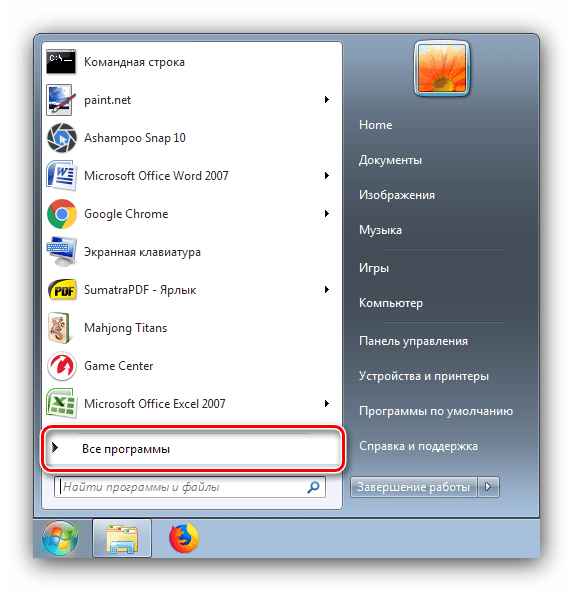
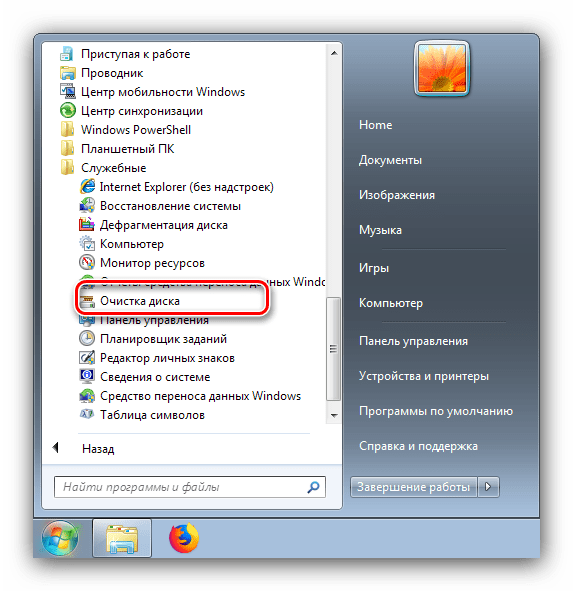
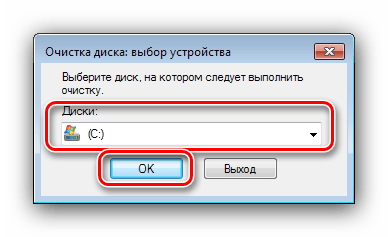
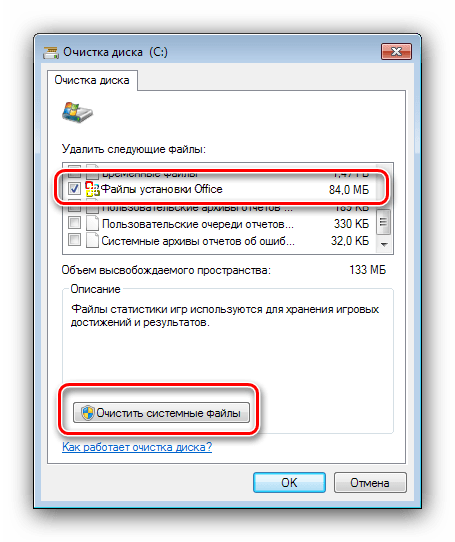
Підтвердьте операцію і дочекайтеся її завершення.
Спосіб 2: видалення вручну
Більш простий метод стирання каталогу &171;MSOCache&187; виконується вручну, через «провідник».
- Відкрийте системний накопичувач, знайдіть в ньому необхідну директорію і виділіть її.
- Для видалення через " кошик» клікніть ПКМ по виділеній папці і виберіть відповідний пункт в контекстному меню. Спрацює також натискання на клавішу Del .
- Безповоротно видалити &171;MSOCache & 187; можна поєднанням клавіш Shift+Del
- натисніть цю комбінацію та підтвердьте своє бажання стерти вибрані дані.
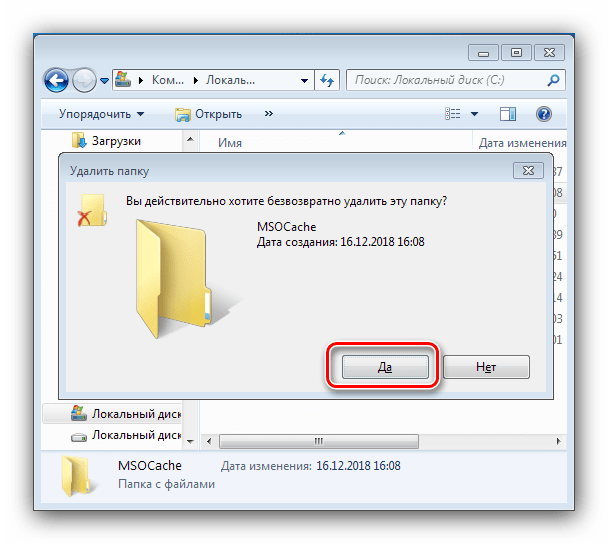
Якщо ж перед цим папка була переміщена в " кошик» , відкрийте її і скористайтеся кнопкою " Очистити кошик» .
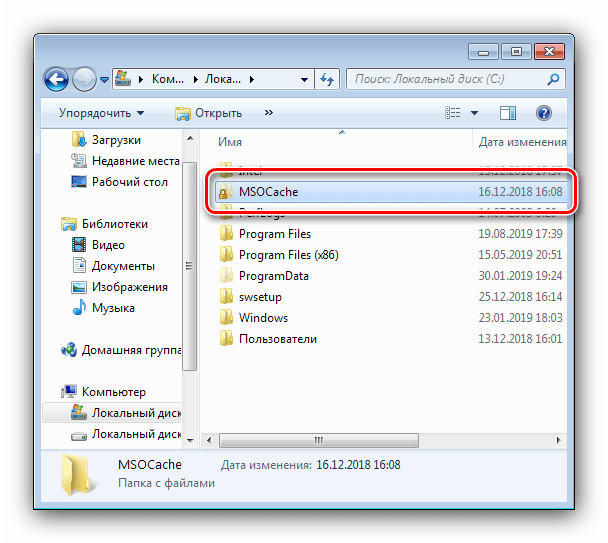
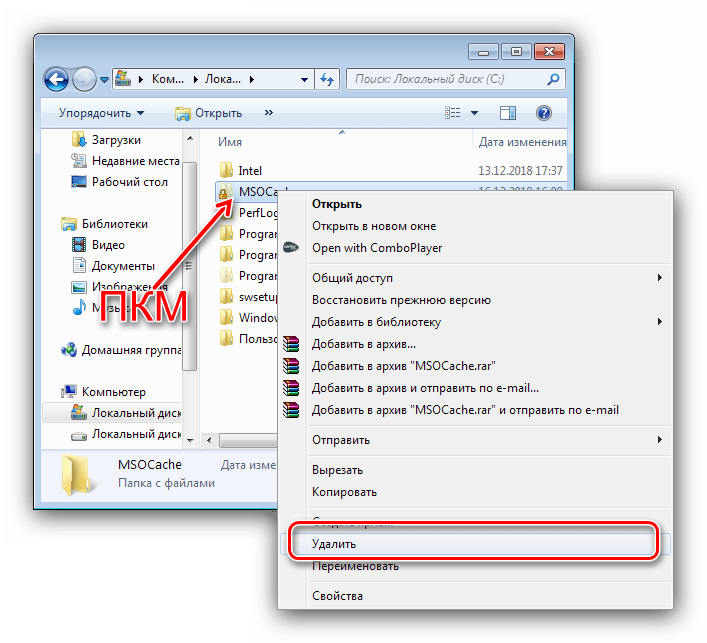
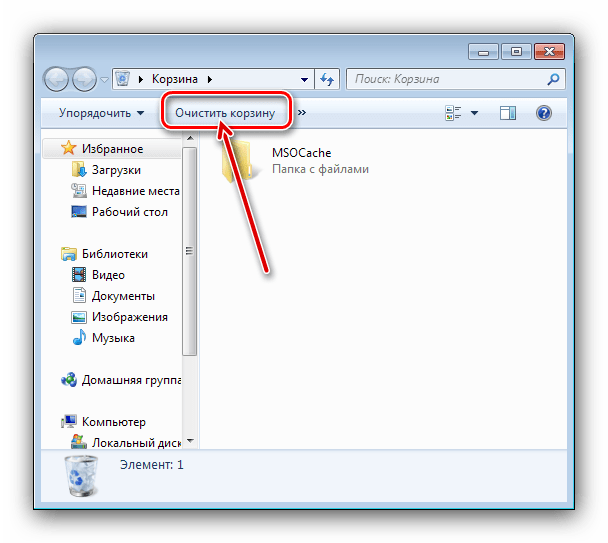
Папка & 171; MSOCache & 187; не видаляється
Часом можна зіткнутися з тим, що розглянута папка відмовляється видалятися. Розглянемо послідовність дій, необхідних для вирішення цієї проблеми.
- Ще раз переконайтеся, що в облікового запису, з-під якої проводиться видалення, є привілеї адміністратора – без них &171;MSOCache&187; не стерти.
- Також незайвим буде перевірити, чи не захищена папка від запису. Для цього виділіть її, викличте контекстне меню і скористайтеся пунктом «властивості»
.
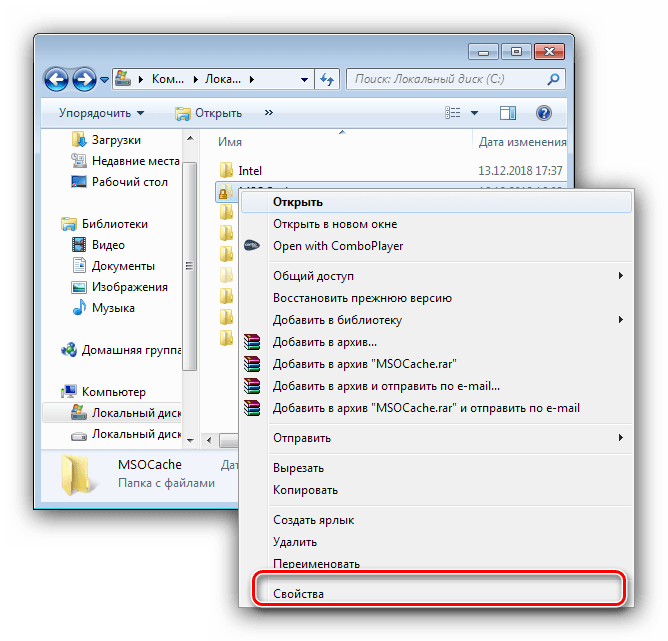
На вкладці»Загальні" знайдіть блок «атрибути» . Ймовірно, буде позначено запис»лише для читання". Зніміть з неї позначку і натисніть " застосувати» , потім спробуйте видалити каталог знову.
- Якщо наведені вище рекомендації виявилися неефективними, варто спробувати стерти &171;MSOCache&187; з «безпечного режиму». Буде потрібно перевести в нього ОС, а потім скористатися одним з розглянутих нами методів видалення.
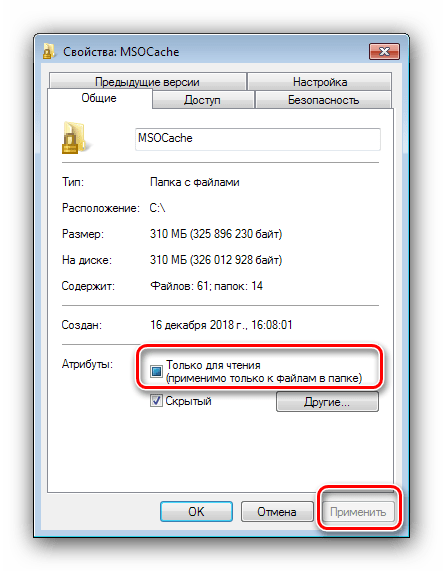
Висновок
Таким чином, ми з'ясували причину появи папки &171;MSOCache&187;, її призначення і ознайомили вас з методами її видалення в разі потреби.